|
SISTERS

 Ringrazio Annie per avermi permesso di tradurre i suoi tutorial.
Ringrazio Annie per avermi permesso di tradurre i suoi tutorial.

Porta con te l'immagine per tenere il segno.

Se vuoi stampare


|
qui puoi trovare qualche risposta ai tuoi dubbi.
Se l'argomento che ti interessa non è presente, ti prego di segnalarmelo.
Questo tutorial è stato scritto con CorelX9 e tradotto con CorelX, ma può essere realizzato anche con le altre versioni di PSP.
Dalla versione X4, il comando Immagine>Rifletti è stato sostituito con Immagine>Capovolgi in orizzontale,
e il comando Immagine>Capovolgi con Immagine>Capovolgi in verticale.
Nelle versioni X5 e X6, le funzioni sono state migliorate rendendo disponibile il menu Oggetti.
Con il nuovo X7 sono tornati i comandi Immagine>Rifletti e Immagine>Capovolgi, ma con nuove funzioni.
Vedi la scheda sull'argomento qui
traduzione in francese qui
le vostre versioni qui
Occorrente:
Materiale qui
Per il tube e la maschera grazie Cibi e Narah.
(in questa pagina trovi i links ai siti degli autori).
Filtri:
in caso di dubbi, ricorda di consultare la mia sezione filtri qui
Filters Unlimited 2.0 qui
Flaming Pear - Flexify 2 qui
Toadies - What are you, Sucking Toad Bevel II.2 qui
L&K's - L&K Adonis qui
L&K's - L&K Elvida qui
Mura's Meister - Perspective Tiling qui
Mura's Seamless - Duplicate qui
FM Tile Tools - Blend Emboss qui
I filtri Toadies e Mura's Seamless si possono usare da soli o importati in Filters Unlimited
(come fare vedi qui)
Se un filtro fornito appare con questa icona  deve necessariamente essere importato in Filters Unlimited. deve necessariamente essere importato in Filters Unlimited.

Se non vuoi sentire la musica, premi il tasto ESC
non esitare a cambiare modalità di miscelatura e opacità secondo i colori utilizzati.
Metti la selezione nella cartella Selezioni.
Apri la maschere in PSP e minimizzala con il resto del materiale.
1. Apri una nuova immagine trasparente 650 x 500 pixels.
2. Imposta il colore di primo piano con il colore chiaro #be001f
e il colore di sfondo con il colore scuro #055664.
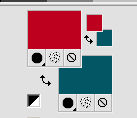
3. Riempi  l'immagine trasparente con il colore di sfondo. l'immagine trasparente con il colore di sfondo.
4. Selezione>Seleziona tutto.
Selezione>Modifica>Contrai - 75 pixels.
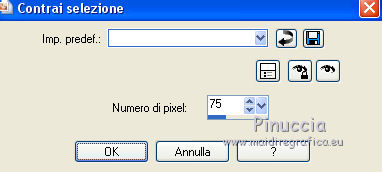
5. Riempi  la selezione con il colore di primo piano. la selezione con il colore di primo piano.
Selezione>Modifica>Contrai - 75 pixels.
6. Imposta il colore di primo piano con #fb771b.
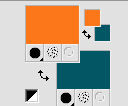
Riempi  la selezione con il colore di primo piano. la selezione con il colore di primo piano.
Selezione>Deseleziona.
7. Effetti>Plugins>Mura's Seamless - Duplicate.
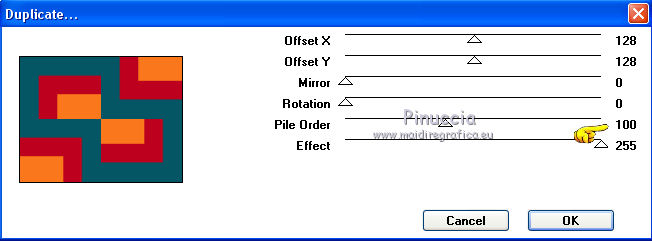
8. Selezione>Carica/Salva selezione>Carica selezione da disco.
Cerca e carica la selezione sisters-1-cre@nnie.
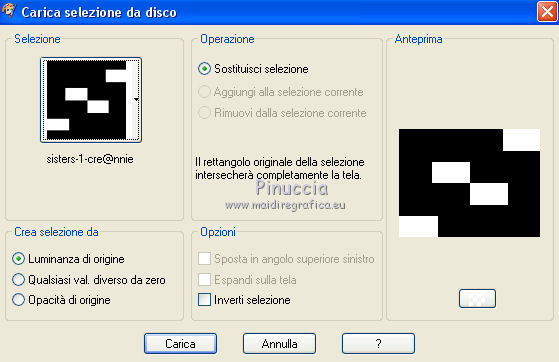
Dovresti avere questo
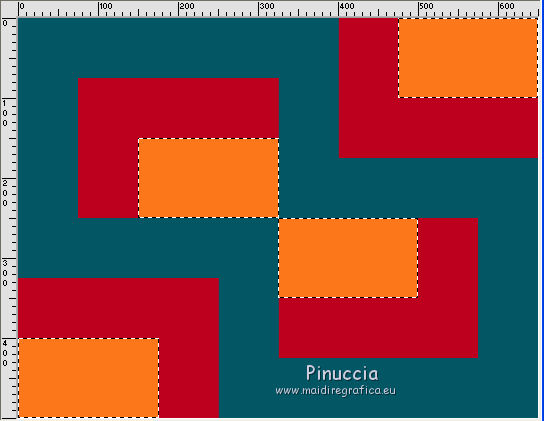
9. Effetti>Plugins>L&K's - L&K Elvida

Selezione>Deseleziona.
10. Attiva lo strumento Bacchetta magica 

e clicca sul colore di sfondo per selezionarlo
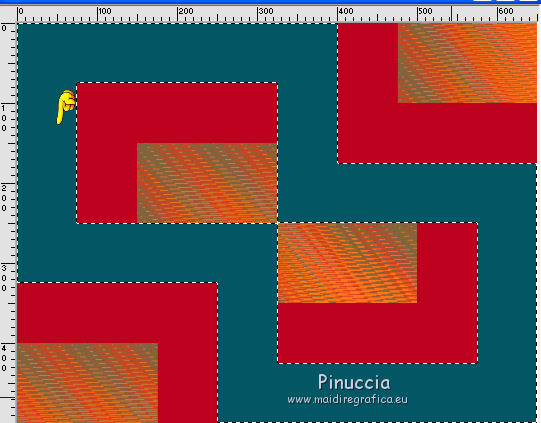
11. Selezione>Modifica>Contrai - 25 pixels.

12. Effetti>Plugins>L&K's - L&K's Adonis.

Selezione>Deseleziona.
13. Immagine>Aggiungi bordatura, simmetriche non selezionato, colore di primo piano.
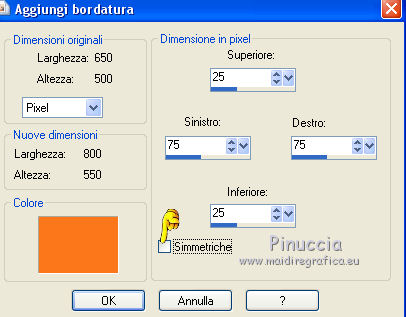
14. Effetti>Effetti di immagine>Motivo unico.
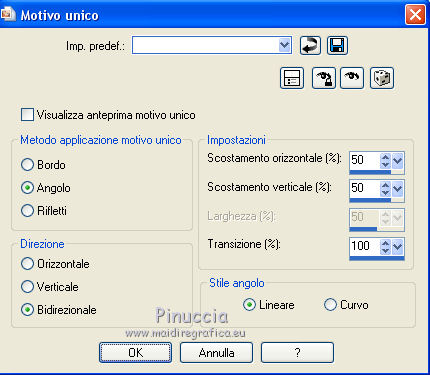
15. Effetti>Plugins>Toadies - What are you
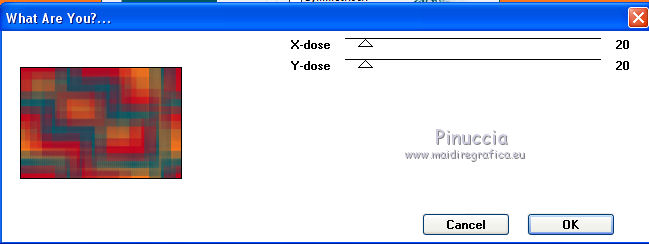
16. Immagine>Aggiungi bordatura, simmetriche non selezionato, colore di sfondo.

17. Effetti>Effetti di immagine>Motivo unico.
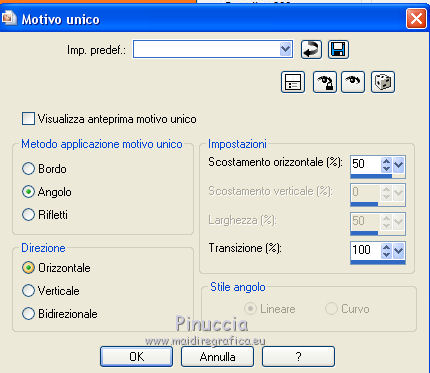
18. Attiva lo strumento Selezione 
(non importa il tipo di selezione impostato, perchè con la selezione personalizzata si ottiene sempre un rettangolo)
clicca sull'icona Selezione personalizzata 
e imposta i seguenti settaggi.

Selezione>Innalza selezione a livello.
19. Livelli>Nuovo livello raster.
Riempi  con il colore di primo piano. con il colore di primo piano.
20. Selezione>Modifica>Contrai - 50 pixels.

Premi sulla tastiera il tasto CANC 
Selezione>Deseleziona.
21. Effetti>Plugins>L&K's - L&K Adonis, con i settaggi precedenti.
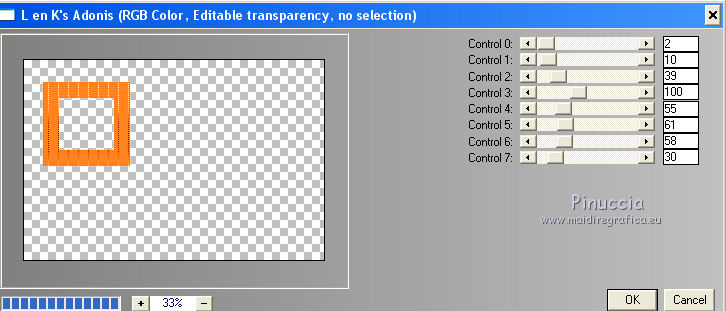
22. Effetti>Effetti 3D>Sfalsa ombra, colore nero.

23. Livelli>Unisci>Unisci giù.
24. Effetti>Effetti di immagine>Motivo unico.
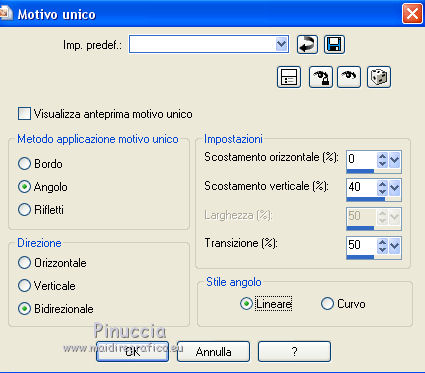
25. Livelli>Duplica.
Immagine>Rifletti.
Immagine>Capovolgi.
Livelli>Unisci>Unisci giù.
26. Effetti>Plugins>Flaming Pear - Flexify 2.
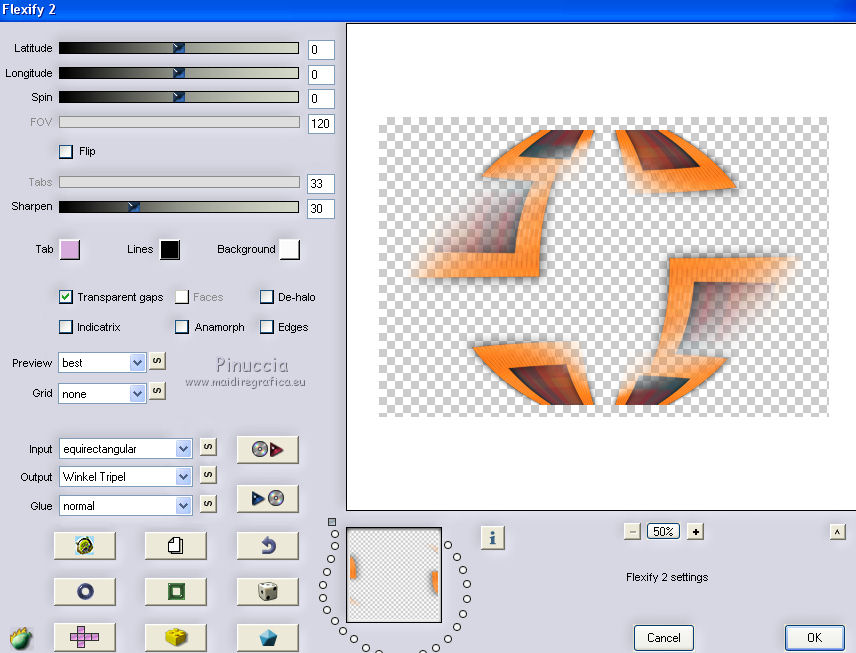
27. Cambia la modalità di miscelatura di questo livello in Luce diffusa.
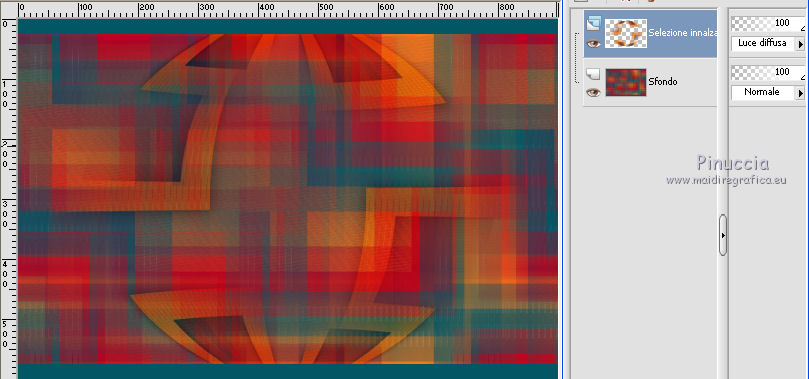
28. Livelli>Unisci>Unisci giù.
29. Selezione personalizzata 

30. Effetti>Effetti di immagine>Motivo unico, con i settaggi precedenti.
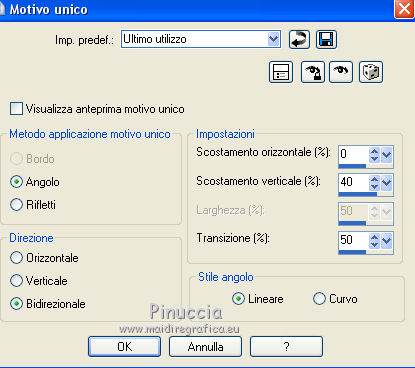
31. Selezione>Inverti.
32. Effetti>Plugins>L&K's - L&K Adonis, con i settaggi precedenti.
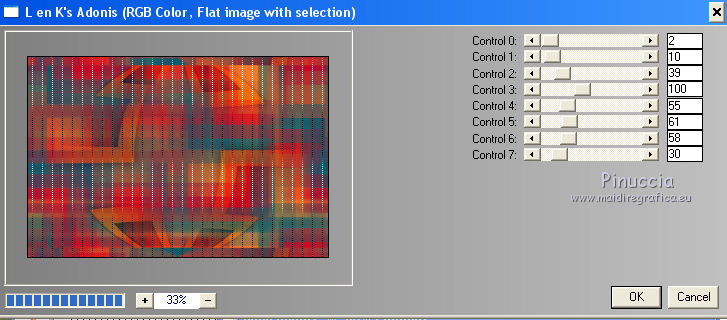
33. Effetti>Effetti 3D>Sfalsa ombra, con i settaggi precedenti.
33. Livelli>Nuovo livello raster.
Selezione personalizzata 

34. Effetti>Effetti 3D>Sfalsa ombra, con i settaggi precedenti.
Selezione>Deseleziona.
35. Livelli>Duplica.
Immagine>Rifletti.
Immagine>Capovolgi.
Livelli>Unisci>Unisci giù.
36. Livelli>Duplica.
Immagine>Ruota per gradi - 90 gradi a destra.

37. Immagine>Ridimensiona, all'80%, tutti i livelli non selezionato.
Livelli>Unisci>Unisci giù.
38. Effetti>Effetti di immagine>Motivo unico, con i settaggi precedenti.
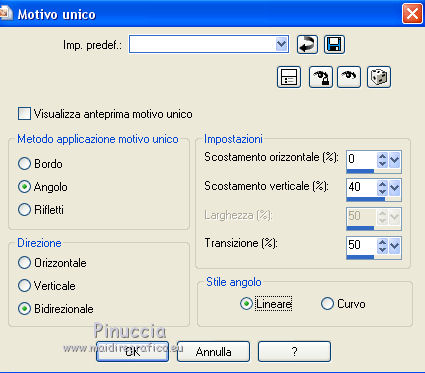
39. Livelli>Nuovo livello raster.
Riempi  con il colore di sfondo. con il colore di sfondo.
40. Livelli>Nuovo livello maschera>Da immagine.
Apri il menu sotto la finestra di origine e vedrai la lista dei files aperti.
Seleziona la maschera Narah_Mask_1175

Livelli>Unisci>Unisci gruppo.
41. Immagine>Capovolgi.
Cambia la modalità di miscelatura di questo livello in Sovrapponi,
e abbassa l'opacità al 65%.
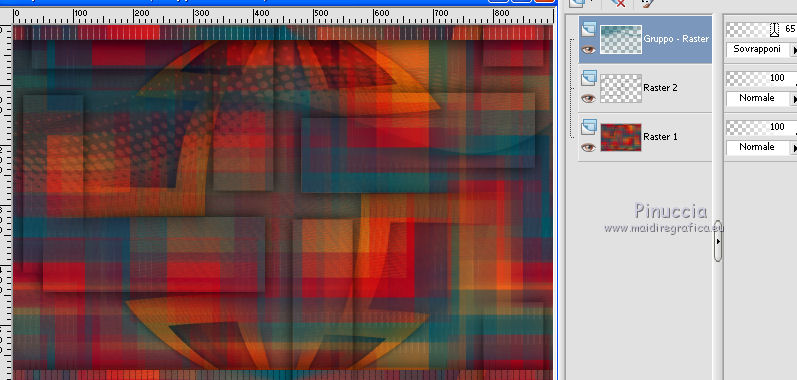
42. Livelli>Nuovo livello raster.
Selezione personalizzata 

43. Riempi  la selezione con il colore di primo piano. la selezione con il colore di primo piano.
Selezione>Deseleziona.
44. Effetti>Plugins>Toadies - What are you, con i settaggi precedenti.
45. Cambia la modalità di miscelatura di questo livello in Indebolisci.
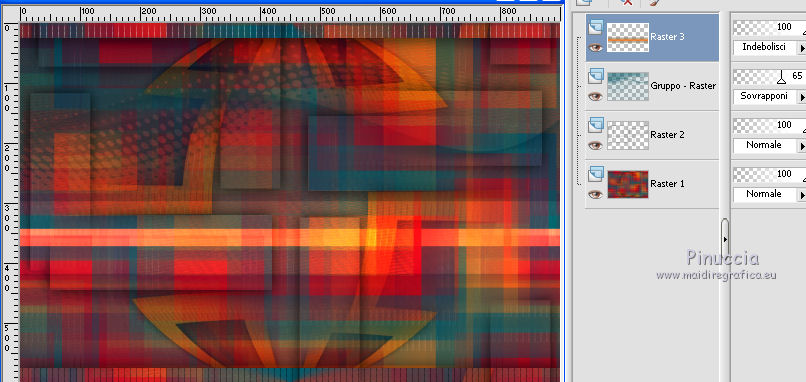
46. Effetti>Plugins>L&K's - L&K Adonis, con i settaggi precedenti.
47. Livelli>Nuovo livello raster.
Selezione personalizzata 

Riempi  la selezione con il colore di sfondo. la selezione con il colore di sfondo.
48. Selezione>Modifica>Contrai - 50 pixels.
Premi sulla tastiera il tasto CANC.
49. Livelli>Nuovo livello raster.
Apri il tube sisters e vai a Modifica>Copia.
Torna al tuo lavoro e vai a Modifica>Incolla nella selezione.
Cambia la modalità di miscelatura di questo livello in Sovrapponi.
50. Effetti>Plugins>FM Tile Tools - Blend Emboss, con i settaggi standard.
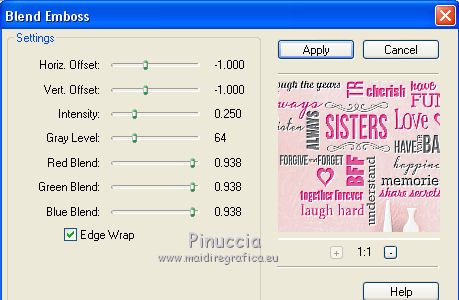
51. Attiva il livello della maschera.
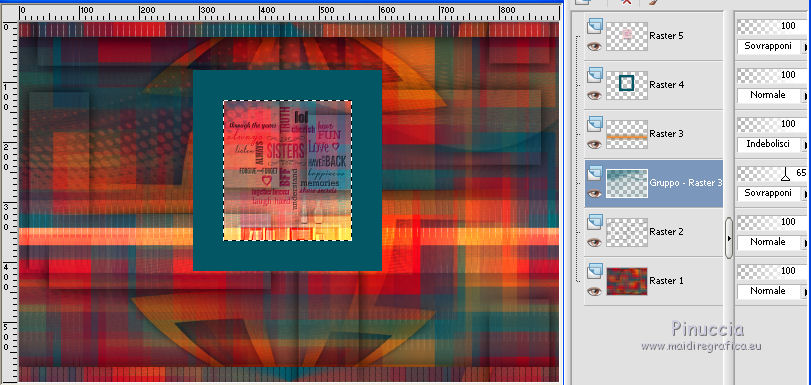
Premi sulla tastiera il tasto CANC.
Selezione>Deseleziona.
52. Attiva il livello Raster 4.
Attiva lo strumento Bacchetta magica 
e clicca nel bordo per selezionarlo.
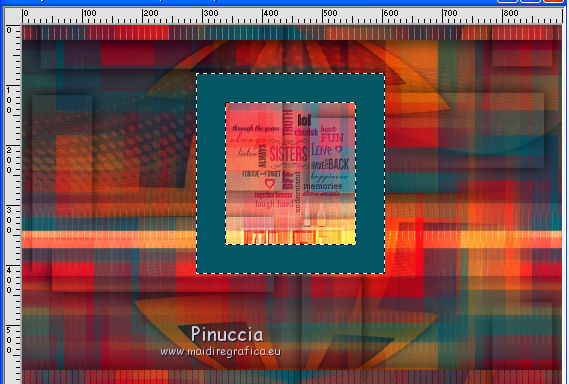
53. Effetti>Plugins>Toadies - Sucking Toad Bevel II.2.
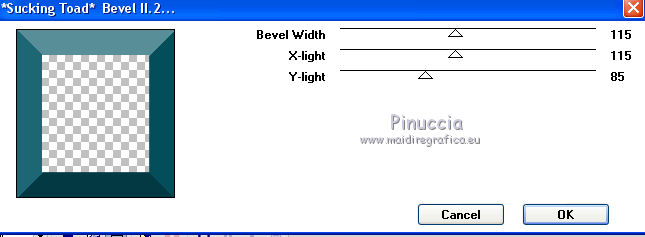
Abbassa l'opacità di questo livello al 60%.
54. Effetti>Effetti 3D>Sfalsa ombra, con i settaggi precedenti.
Selezione>Deseleziona.
55. Attiva il livello inferiore.
Livelli>Duplica.
56. Effetti>Plugins>Mura's Meister - Perspective Tiling.
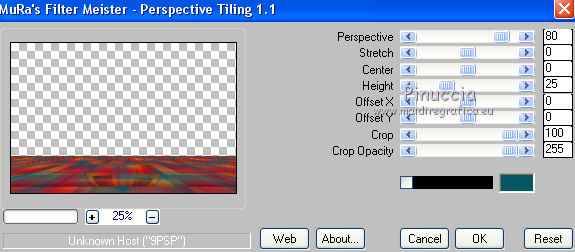
57. Effetti>Effetti 3D>Sfalsa ombra, con i settaggi precedenti.
58. Livelli>Disponi>Sposta su
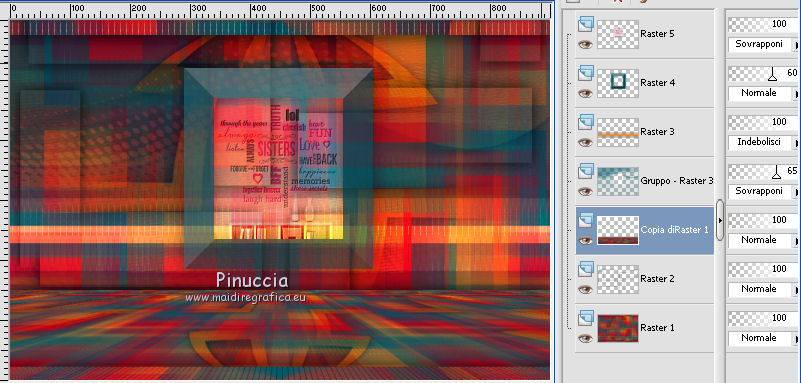
59. Attiva il livello superiore.
Apri il tube Dorien_Vase_with_RedFlowers_Oktober2011 e vai a Modifica>Copia.
Torna al tuo lavoro e vai a Modifica>Incolla come nuovo livello.
Immagine>Ridimensiona, al 40%, tutti i livelli non selezionato.
Sposta  il tube in basso a sinistra. il tube in basso a sinistra.
60. Effetti>Effetti 3D>Sfalsa ombra, con i settaggi precedenti.
61. Apri il tube Duo_orange_rouge_by_CibiBijoux - cancella il watermark e vai a Modifica>Copia.
Torna al tuo lavoro e vai a Modifica>Incolla come nuovo livello.
Immagine>Ridimensiona, al 75%, tutti i livelli non selezionato.
Immagine>Rifletti.
Sposta  il tube in basso a destra. il tube in basso a destra.
62. Effetti>Effetti 3D>Sfalsa ombra, con i settaggi precedenti.
63. Firma il tuo lavoro su un nuovo livello.
64. Immagine>Aggiungi bordatura, 1 pixels, simmetriche, colore di sfondo.
65. Immagine>Ridimensiona, 800 pixels di larghezza, o come preferisci, tutti i livelli selezionato.
66. Salva in formato jpg.
I tubes di questo esempio sono di Katrina e Talanat.

le vostre versioni qui

Puoi scrivermi se hai problemi o dubbi, o trovi un link che non funziona, o soltanto per un saluto.
31 Ottobre 2017
|






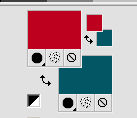
 l'immagine trasparente con il colore di sfondo.
l'immagine trasparente con il colore di sfondo.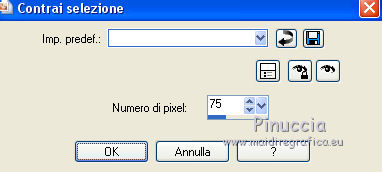
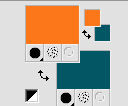
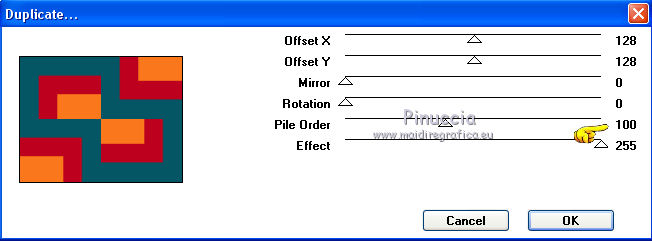
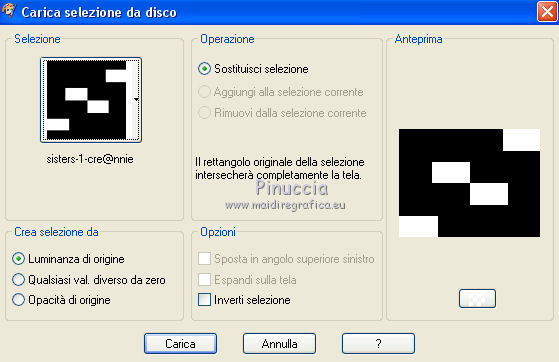
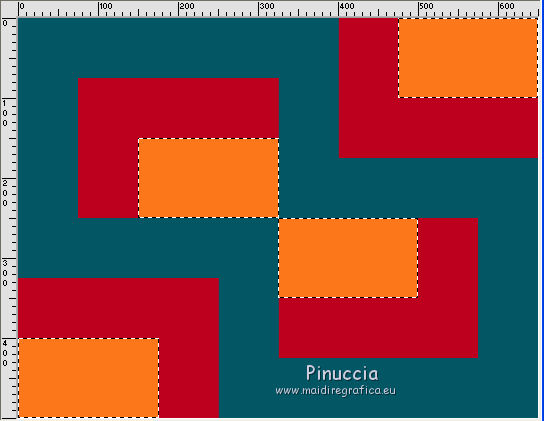



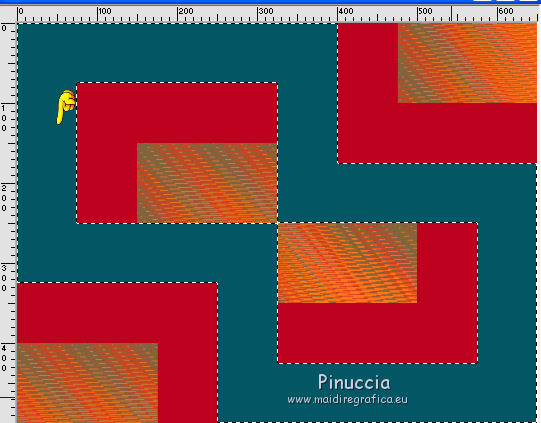


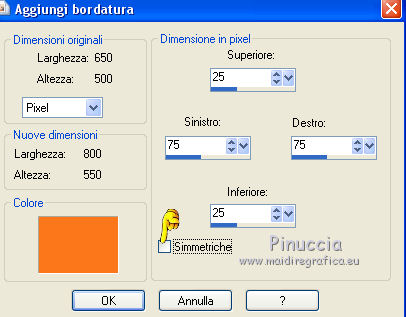
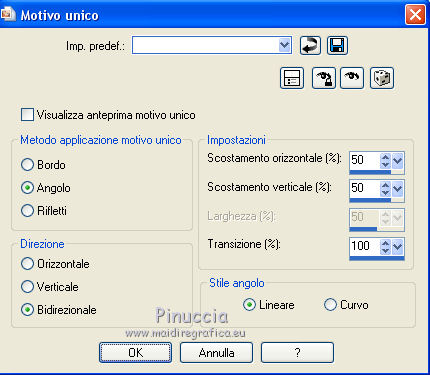
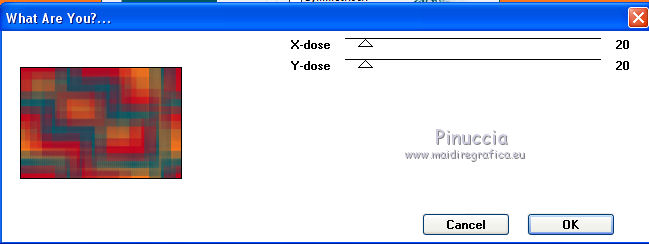

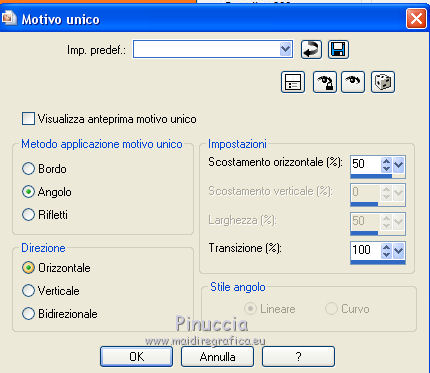





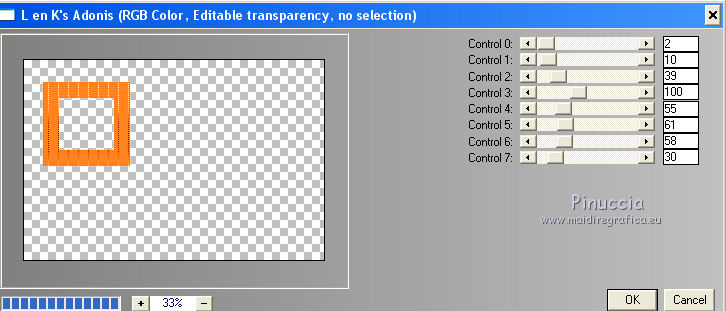

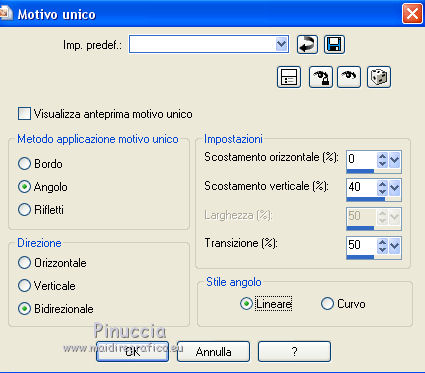
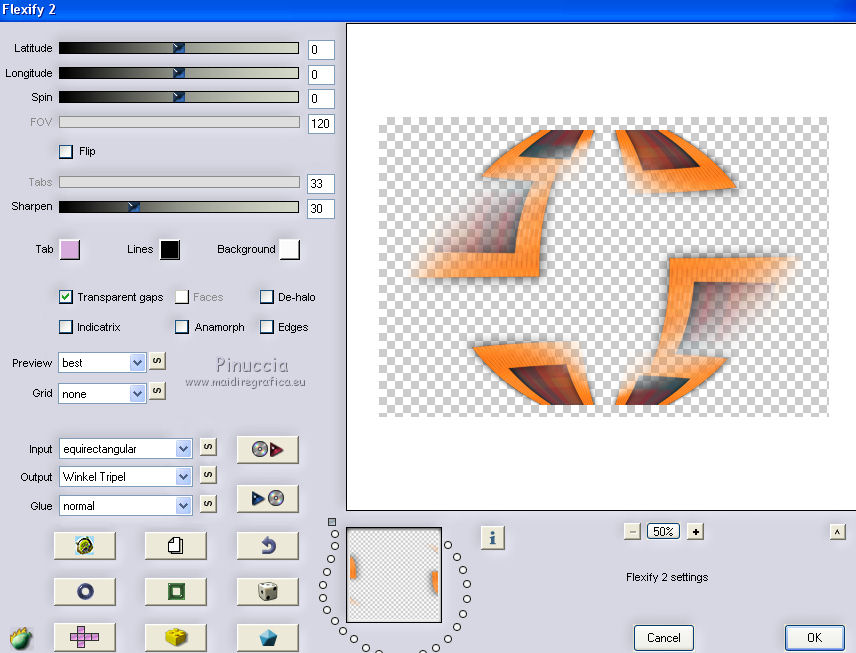
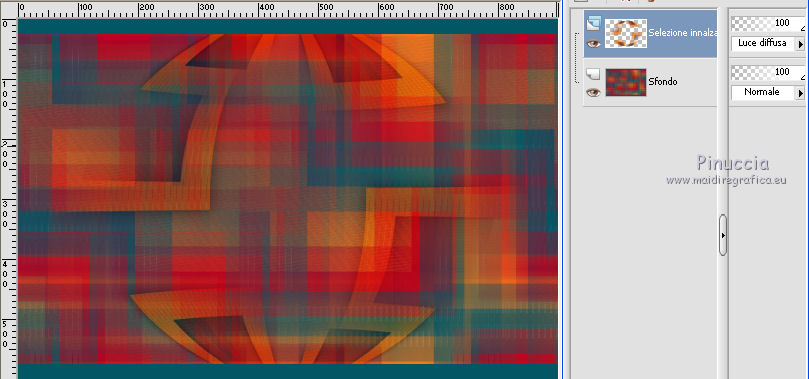

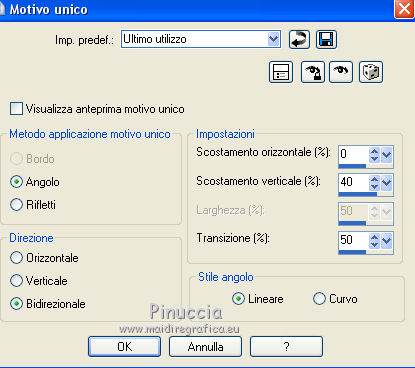
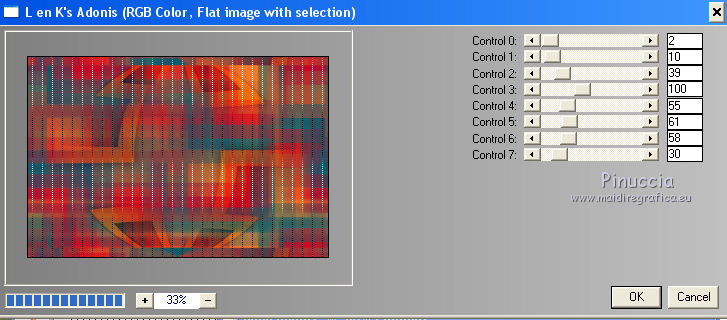



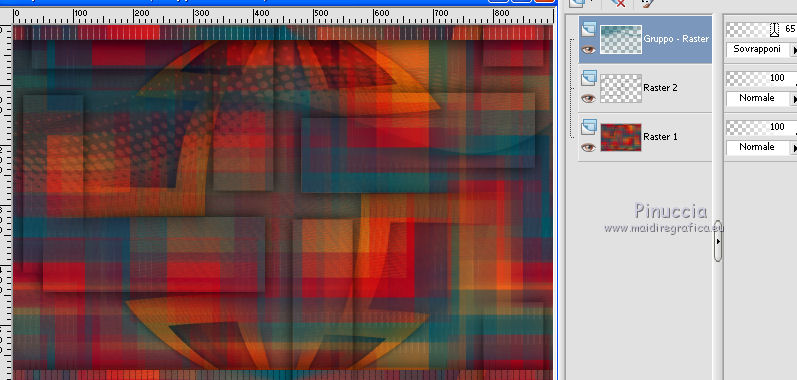

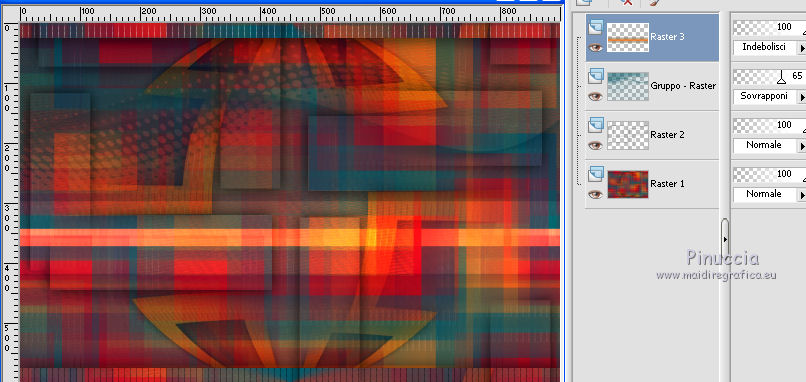

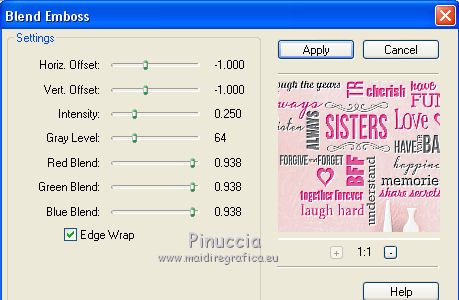
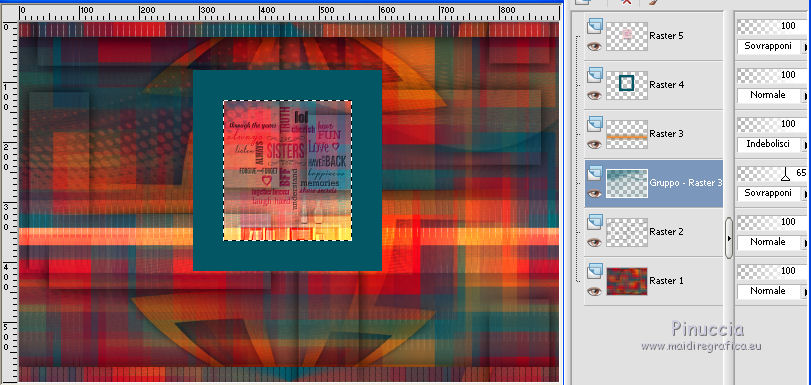
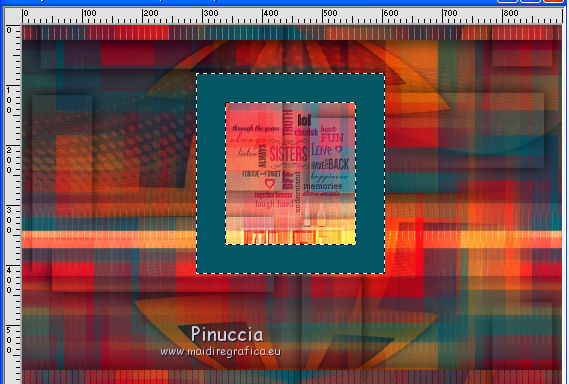
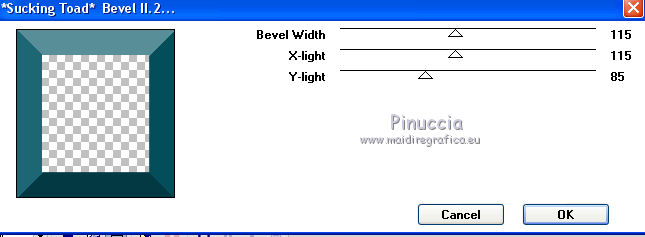
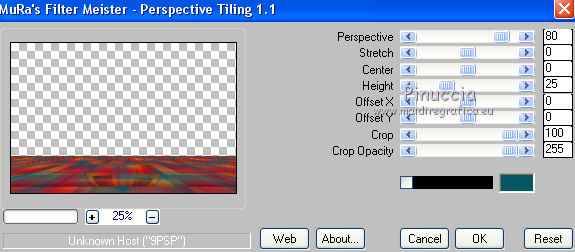
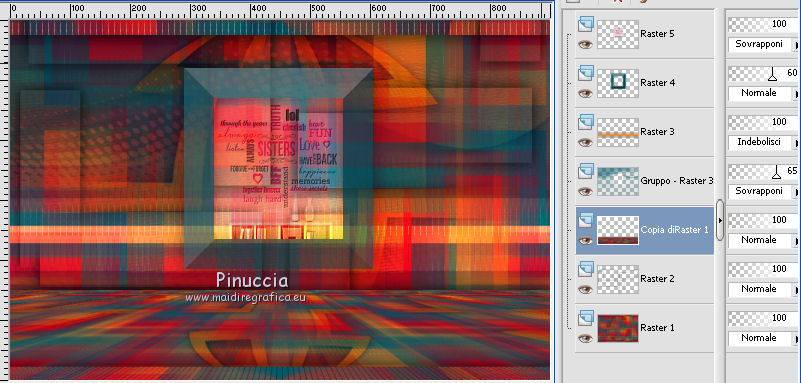
 il tube in basso a sinistra.
il tube in basso a sinistra.


